マイクロソフトチーム 参加コードは、組織内の他のユーザーをチームに参加させる最も簡単な方法です。 チームの招待とリンク とは異なり、結合コードは長い待機期間を排除し、複数回使用でき、リセットまたは削除できます。
このチュートリアルでは、Microsoft Teams でチームの参加コードを生成、使用、管理する手順を説明します。
MS チームの参加コードとは何ですか?
Microsoft Teams 参加コードは、ユーザーが特定のチームに参加できるようにする一意の英数字の識別子です。これらのコードはチームの所有者と管理者によって生成され、組織内の誰とでも共有できます。手動による承認や追加が必要なチーム リンクやメール アドレスとは異なり、参加コードを使用すると、ユーザーは即座にチームに参加できます。
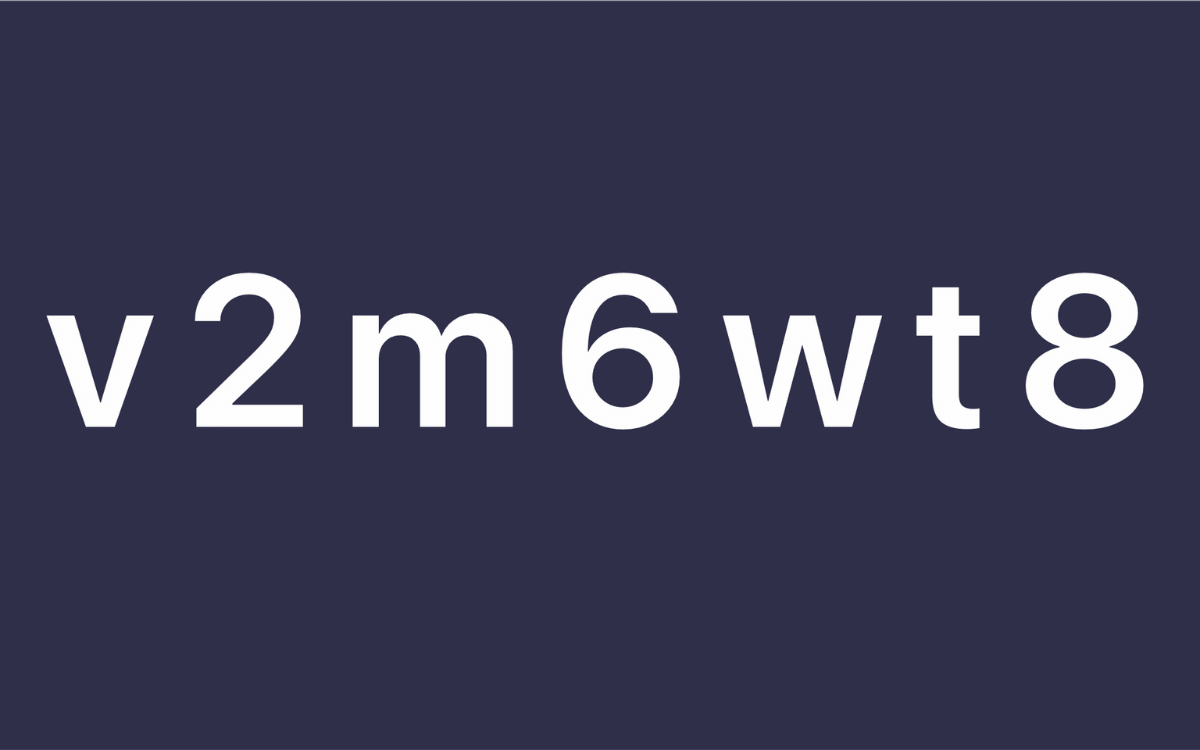
結合コードは、7 つの文字と数字の組み合わせで構成されます。参加コードを入力したユーザーは、関連付けられたチームに自動的に追加され、会話、共有ファイル、ドキュメントにアクセスできるようになります。さらに、チームのオーナーと管理者はいつでもチームの参加コードを変更または削除できます。
Microsoft Teams コードを作成する方法
Microsoft Teams の所有者または管理者の場合は、チーム管理コンソールを介してチームの参加コードを作成できます。これを行うには、Microsoft Teams デスクトップ アプリを開くか、Web ブラウザ経由でそのインターフェイスにログインし、次の操作を行います。
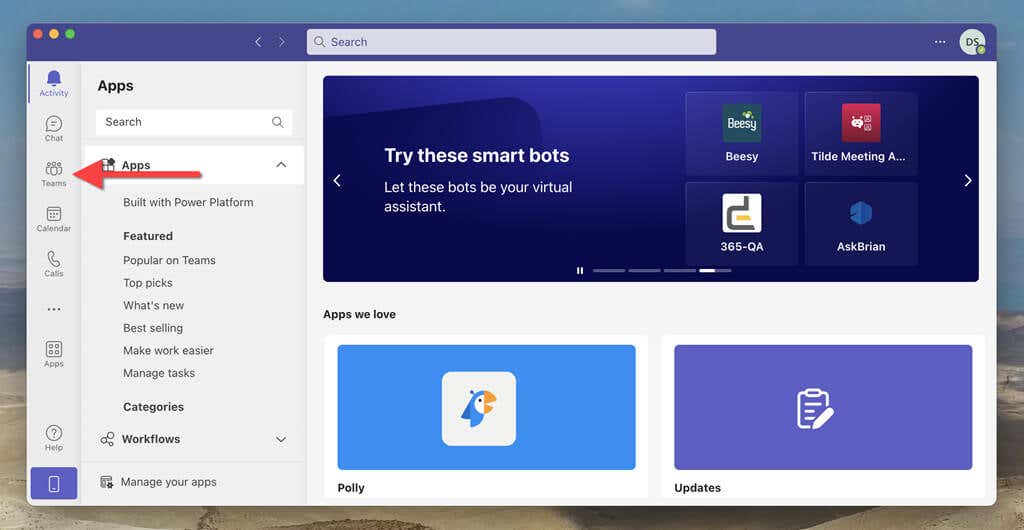

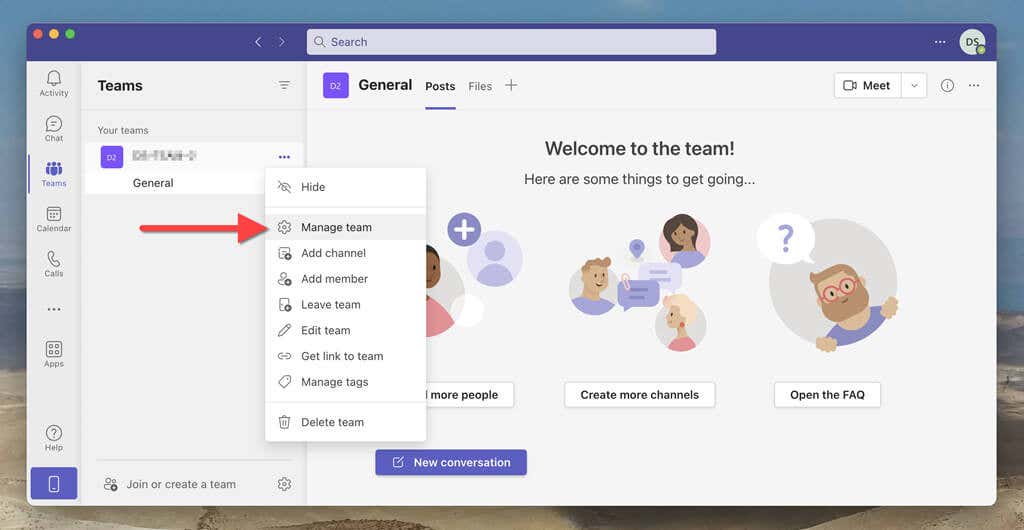
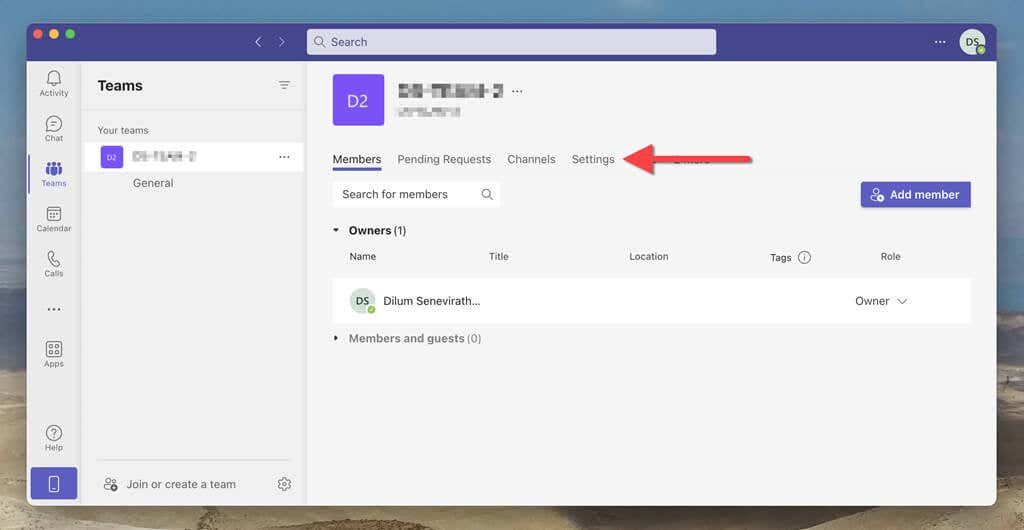
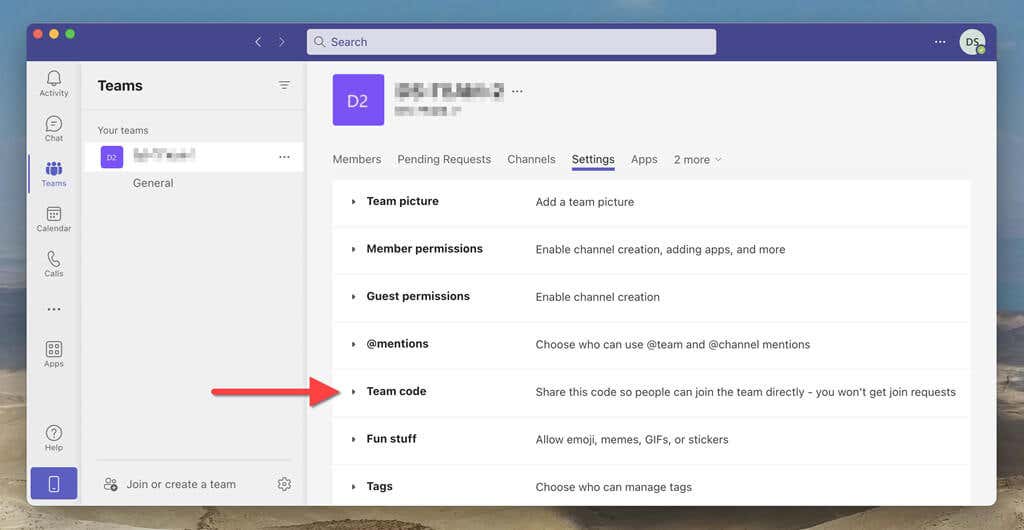
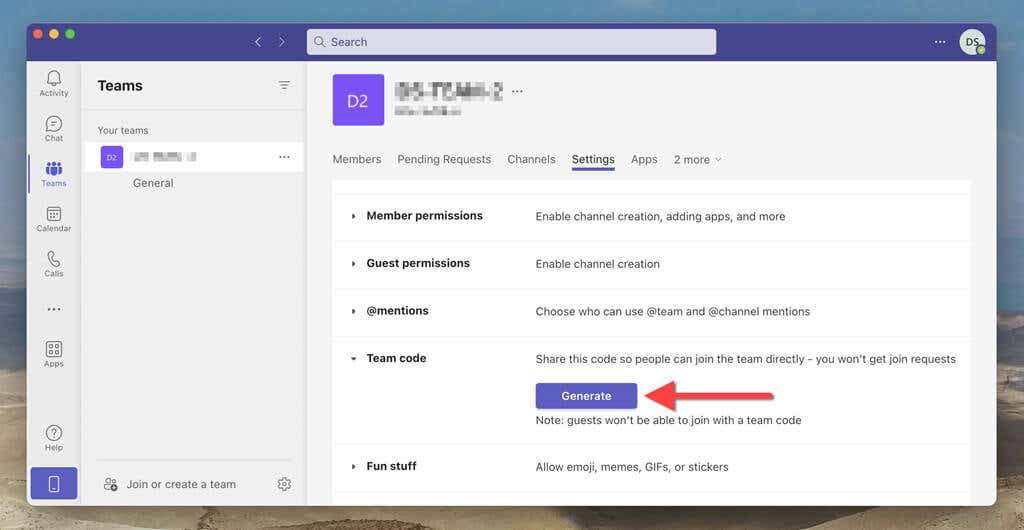
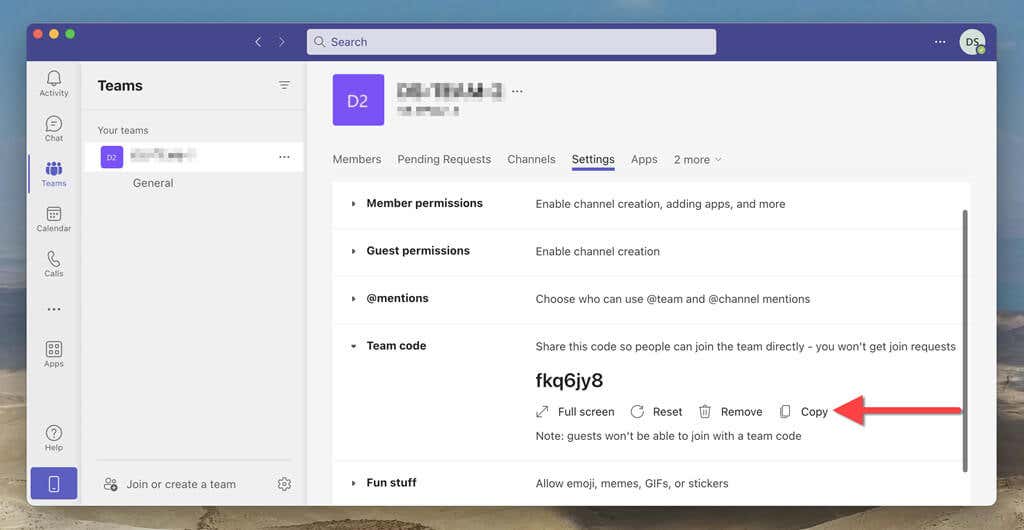
注: Android または iOS 用の Microsoft Teams アプリでは参加コードを作成または管理できません。.
コードを使用して Microsoft Teams チームに参加する方法
Microsoft Teams 参加コードを受け取った人は、それを使用してすぐにチームに参加できます。
- する必要があります:
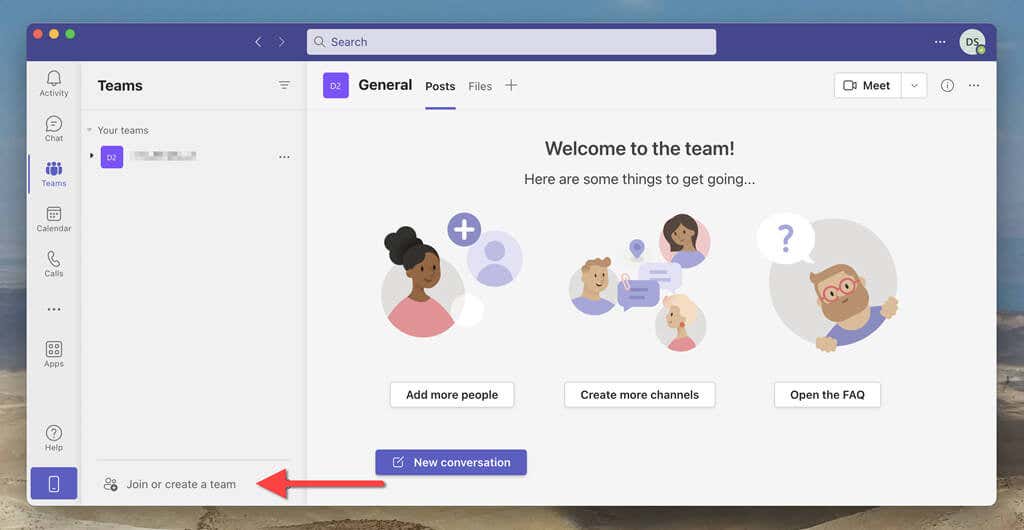
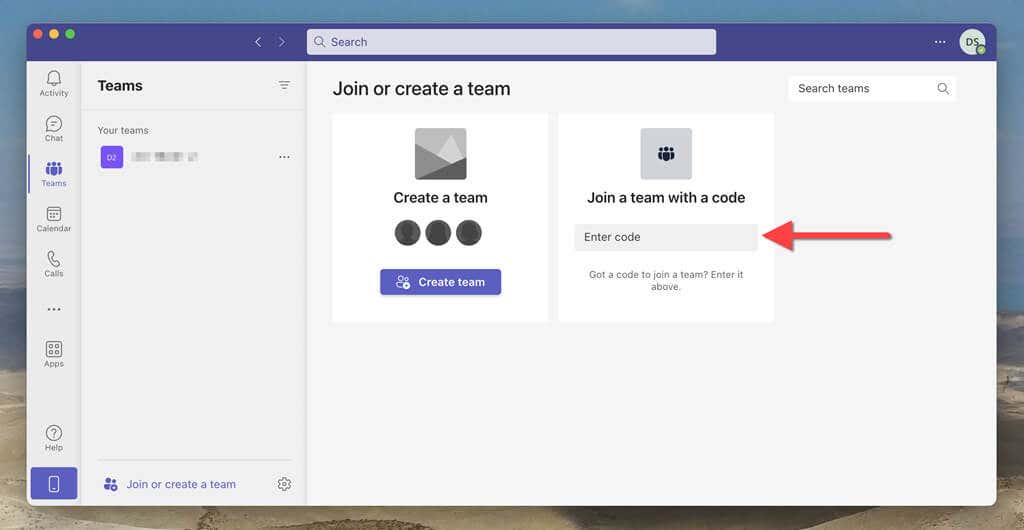
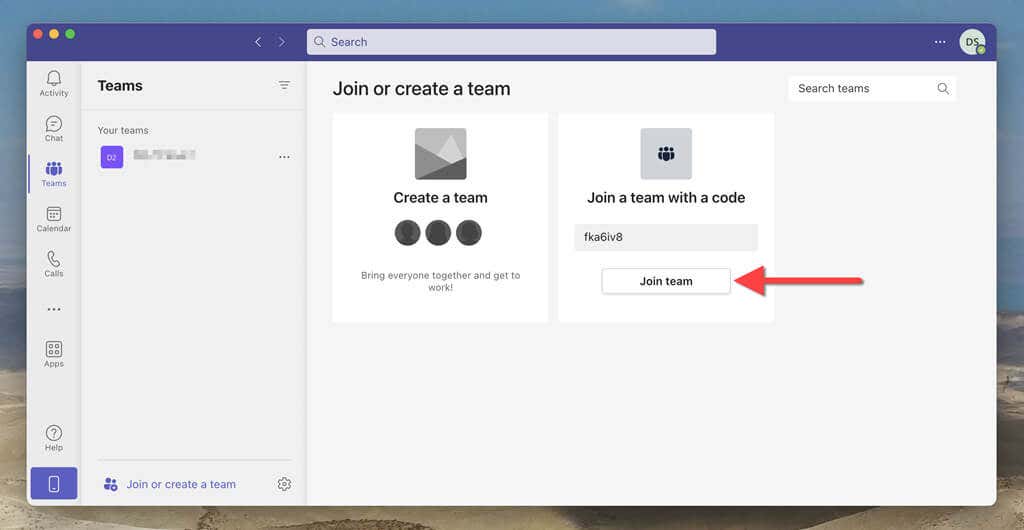
ユーザーは、モバイル用 Microsoft Teams アプリで参加コードを使用することもできます。方法は次のとおりです。
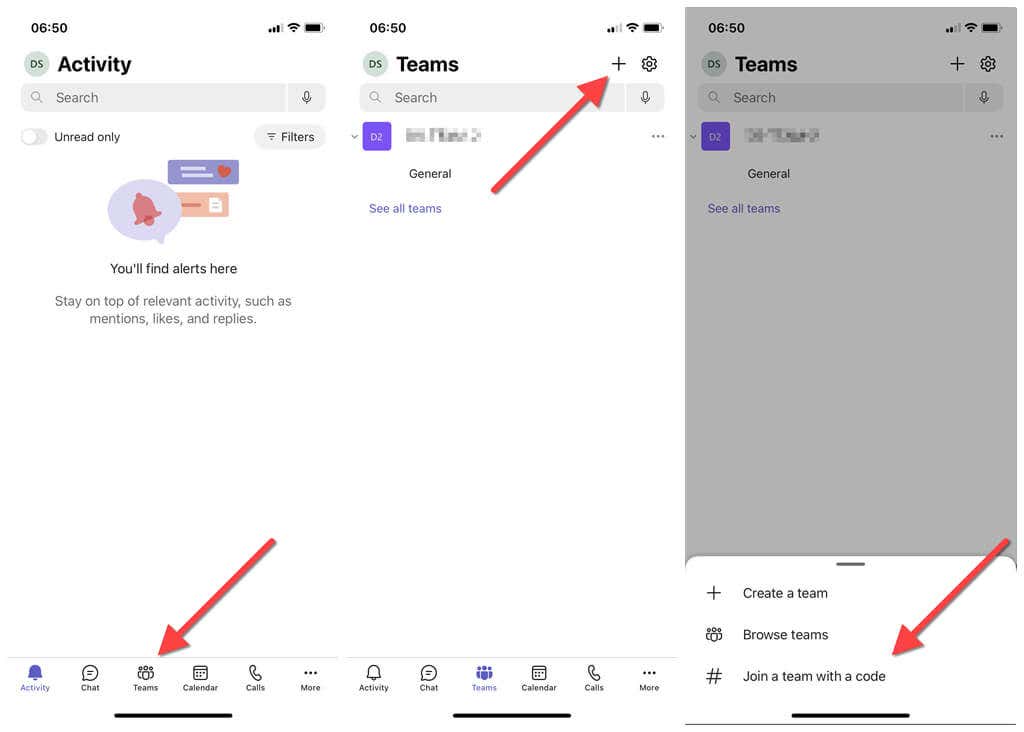
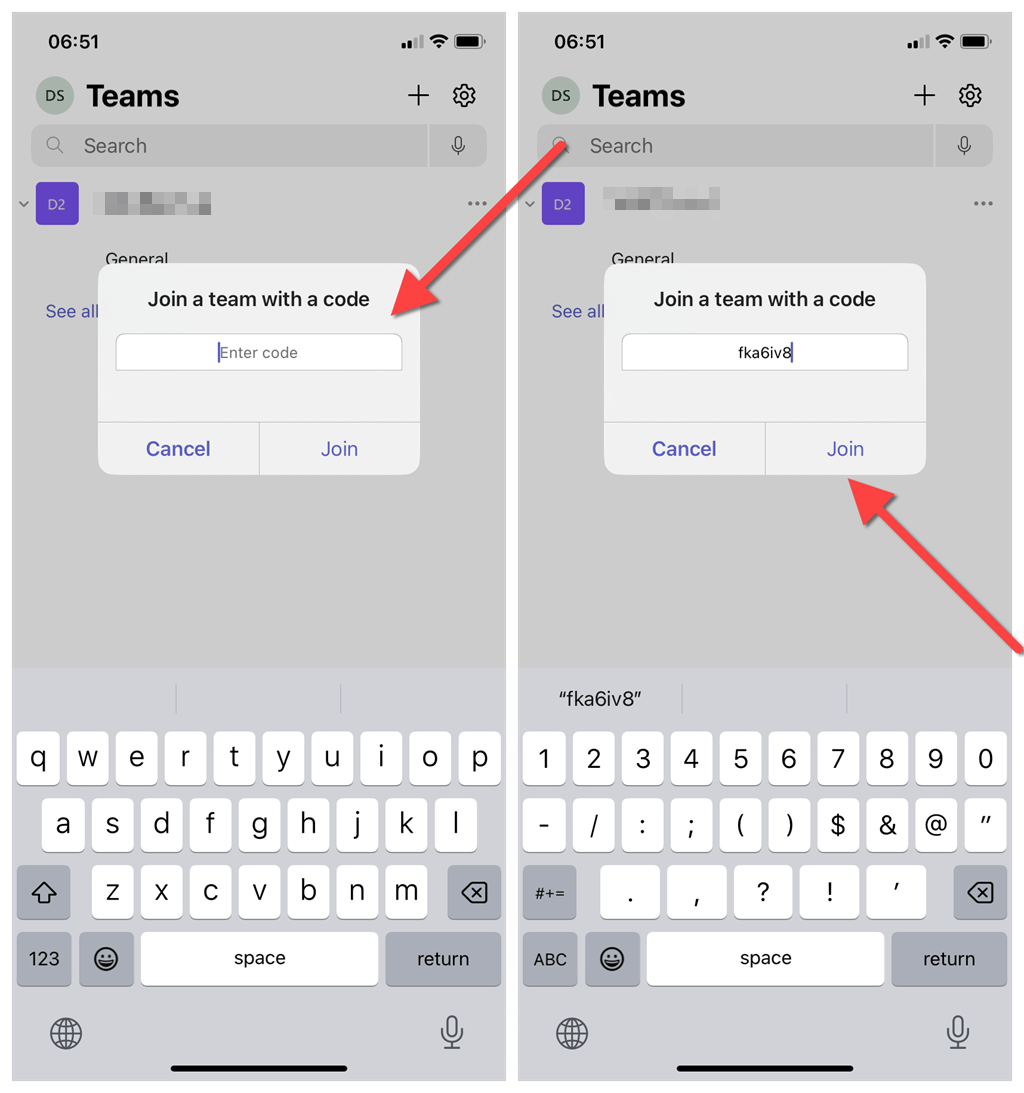
注: 外部ユーザーまたはゲスト ユーザーは参加コードを使用できません。
Microsoft Teams コードをリセットまたは削除する方法
Microsoft Teams の所有者または管理者は、チームのコードを変更または削除できます。そのためには:
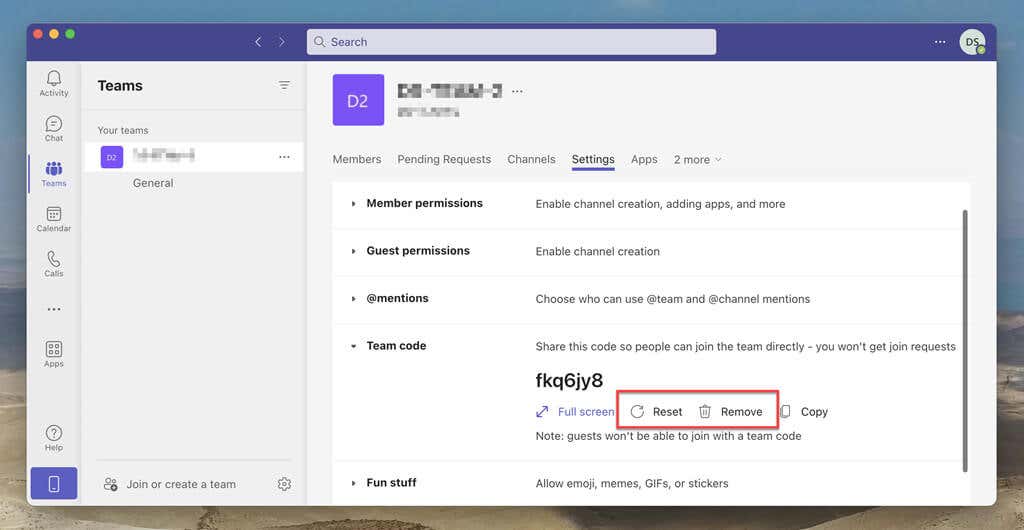
チームビルダー
先ほど学習したように、数回クリックするだけで Microsoft Teams 参加コードを生成し、招待や承認を必要とせずに他のユーザーが会話に参加できるようにすることができます。したがって、次回チームにメンバーを追加する必要がある場合は、手間のかからないチームビルディング体験 のチーム コードを生成して送信することを検討してください。
.